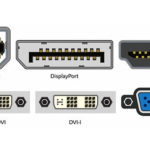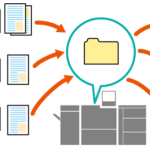En el mundo de la informática, es común encontrarse con la necesidad de activar el sistema operativo Windows de forma legal y segura. En este sentido, el uso de comandos en el símbolo del sistema (CMD) se presenta como una herramienta útil para lograr este objetivo.
En esta guía técnica, te presentaremos un paso a paso detallado para activar Windows utilizando el CMD. A través de una serie de comandos y configuraciones, podrás activar tu sistema operativo de forma sencilla y sin complicaciones.
Es importante tener en cuenta que la activación de Windows es fundamental para garantizar el correcto funcionamiento del sistema y acceder a todas sus funciones y actualizaciones. Por lo tanto, seguir los pasos que te presentaremos en esta guía te permitirá disfrutar de todas las ventajas de un sistema operativo legal y activado.
¡Sigue leyendo para conocer todos los detalles sobre cómo activar Windows utilizando el CMD!
Guía paso a paso: Cómo activar Windows por cmd de forma sencilla y efectiva
En este artículo, te mostraremos cómo activar Windows utilizando el símbolo del sistema o cmd. Este método es sencillo y efectivo, y te permitirá activar tu sistema operativo de forma rápida y sin complicaciones.
Paso 1: Abre el símbolo del sistema como administrador
Para comenzar, debes abrir el cmd como administrador. Para hacerlo, busca «cmd» en el menú de inicio, haz clic derecho sobre él y selecciona la opción «Ejecutar como administrador».
Paso 2: Ingresa el comando de activación
Una vez que tengas abierto el cmd como administrador, deberás ingresar el comando de activación. El comando que debes utilizar es «slmgr /ipk XXXXX-XXXXX-XXXXX-XXXXX-XXXXX», donde XXXXX-XXXXX-XXXXX-XXXXX-XXXXX es la clave de producto de tu Windows.
Paso 3: Activa Windows
Una vez que hayas ingresado el comando con la clave de producto de tu Windows, presiona la tecla «Enter» para ejecutarlo. Verás un mensaje que indicará que la activación se ha realizado correctamente.
Paso 4: Verifica la activación
Para asegurarte de que la activación se ha completado con éxito, puedes verificar el estado de la activación de Windows. Para hacerlo, ingresa el comando «slmgr /xpr» en el cmd y presiona «Enter». Verás un mensaje que confirmará que Windows está activado de forma permanente.
¡Listo! Siguiendo estos sencillos pasos, podrás activar Windows utilizando el cmd de forma rápida y efectiva. ¡Disfruta de todas las funciones de tu sistema operativo sin restricciones!
Guía paso a paso: Cómo activar la licencia de Windows con cmd de forma sencilla
En este artículo, te enseñaremos cómo activar la licencia de Windows utilizando el cmd de forma sencilla. El cmd es una herramienta de línea de comandos que te permite realizar diversas tareas, incluida la activación de la licencia de Windows.
Paso 1: Abrir el cmd
Lo primero que debes hacer es abrir el cmd. Para ello, puedes buscar «cmd» en el menú de inicio y hacer clic en el resultado que aparece. Se abrirá una ventana de cmd donde podrás ingresar los comandos necesarios para activar la licencia.
Paso 2: Ingresar el comando de activación
Una vez que hayas abierto el cmd, deberás ingresar el comando de activación de la licencia. El comando que debes utilizar es slmgr /ipk TU_CLAVE_DE_PRODUCTO. Sustituye TU_CLAVE_DE_PRODUCTO por la clave de producto de tu licencia de Windows. Por ejemplo, si tu clave de producto es «12345-ABCDE-67890-FGHIJ», el comando que deberías ingresar sería slmgr /ipk 12345-ABCDE-67890-FGHIJ.
Paso 3: Activar la licencia
Una vez que hayas ingresado el comando de activación, presiona la tecla Enter para ejecutarlo. El cmd mostrará un mensaje indicando que la licencia se ha activado correctamente.
Guía paso a paso: Cómo activar Windows desde la Configuración en pocos minutos
En este artículo, te mostraremos cómo activar Windows desde la Configuración en pocos minutos. Este proceso es muy sencillo y solo requiere seguir algunos pasos simples. No necesitarás utilizar activadores de terceros como el cmd, ya que todo lo que necesitas está integrado en el sistema operativo.
Paso 1: Abrir la Configuración
Para comenzar, abre la Configuración de Windows. Puedes hacerlo presionando la tecla de Windows + I o haciendo clic en el menú Inicio y seleccionando «Configuración».
Paso 2: Ir a la sección de Actualización y seguridad
Una vez que estés en la Configuración, navega hasta la sección de «Actualización y seguridad». Aquí encontrarás todas las opciones relacionadas con la activación de Windows.
Paso 3: Activar Windows
Dentro de la sección de «Actualización y seguridad», busca la opción de «Activación» en el menú lateral. Haz clic en esta opción para ver el estado de activación de Windows.
Paso 4: Activar Windows
Si Windows no está activado, verás la opción de activarlo. Haz clic en el botón de «Activar» y sigue las instrucciones en pantalla. Es posible que necesites ingresar la clave de producto de Windows si aún no lo has hecho.
Paso 5: Comprobar la activación
Una vez que hayas completado el proceso, verifica que Windows esté activado correctamente. Puedes hacerlo volviendo a la sección de «Activación» en la Configuración y asegurándote de que diga «Windows está activado».
¡Listo! Has activado Windows con éxito desde la Configuración en solo unos pocos minutos. Ahora puedes disfrutar de todas las funciones y actualizaciones que ofrece el sistema operativo sin ningún problema.
Guía paso a paso: Cómo activar y usar el cmd en Windows de forma fácil y rápida
En este artículo, te enseñaremos cómo activar y utilizar el cmd en Windows de forma fácil y rápida. El cmd o Command Prompt es una herramienta muy útil para realizar tareas avanzadas en tu sistema operativo.
Activar el cmd en Windows
Para activar el cmd en Windows, sigue estos sencillos pasos:
- Presiona la tecla Windows + R para abrir la ventana de Ejecutar.
- Escribe «cmd» y presiona Enter para abrir el Command Prompt.
Utilizar el cmd en Windows
Una vez que hayas activado el cmd, puedes comenzar a utilizarlo para realizar diferentes tareas. Aquí te dejamos algunos comandos básicos que te serán de ayuda:
- ipconfig: Muestra la configuración de red de tu equipo.
- dir: Muestra el contenido de un directorio.
- cd: Cambia el directorio actual.
Recuerda que puedes utilizar el comando help para obtener más información sobre los comandos disponibles en el cmd.
En resumen, el activador Windows CMD es una herramienta poderosa que permite activar de forma sencilla y rápida tu sistema operativo. Con esta guía técnica paso a paso, podrás configurar el activador en tu computadora y disfrutar de todas las funciones y actualizaciones que Windows tiene para ofrecerte. ¡No esperes más y activa tu Windows de manera segura y efectiva con este práctico tutorial!
En resumen, el activador de Windows CMD es una herramienta útil para aquellos que desean activar su sistema operativo de forma sencilla y rápida. Con esta guía técnica, hemos proporcionado un paso a paso detallado para configurar el activador en tu computadora. Recuerda siempre realizar este proceso con precaución y siguiendo las instrucciones al pie de la letra. ¡Esperamos que esta información te haya sido de ayuda y que puedas disfrutar de todas las funciones de tu Windows activado!